摘要: 在运用剪映app剪辑视频时,你是否曾渴望将某个精彩瞬间永久定格?别再犹豫,剪映的定格功能轻松满足你的需求!但你是否苦于不知如何操作?别担心,小编这就为你揭晓剪映定格视频片段的神秘面纱,快来一探究竟吧! 想知道剪映如何定格视频画面吗? 1、进入视频编辑页面,点击导入的视频 2、拖动视频,找到自己想要定格的位置,对齐白色指针。 3、然后点击下方工作栏中的定格,就可以定格出一段视
在运用剪映app剪辑视频时,你是否曾渴望将某个精彩瞬间永久定格?别再犹豫,剪映的定格功能轻松满足你的需求!但你是否苦于不知如何操作?别担心,小编这就为你揭晓剪映定格视频片段的神秘面纱,快来一探究竟吧!
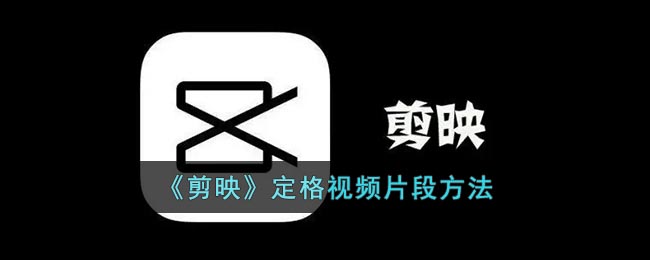
想知道剪映如何定格视频画面吗?
1、进入视频编辑页面,点击导入的视频

2、拖动视频,找到自己想要定格的位置,对齐白色指针。
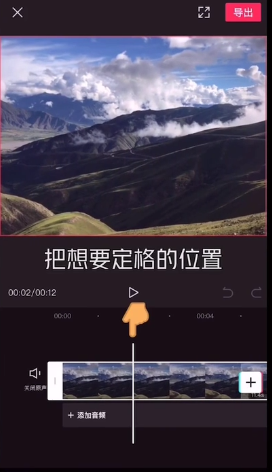
3、然后点击下方工作栏中的定格,就可以定格出一段视频啦!
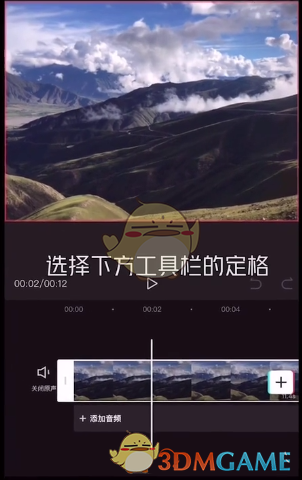
4、然后就可以根据自己的需求,调节或者编辑视频的时长啦!
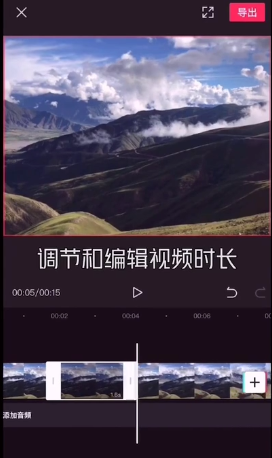
以上就是小编带来的剪映怎么定格视频画面?剪映定格视频片段方法,更多相关资讯教程,请关注黑白手游网。
下一篇:如何获取和平精英乐园币?
免责声明:伙伴游戏网发此文仅为传递信息,不代伙伴游戏网认同其观点或证实其描述。
同时文中图片应用自网络,如有侵权请联系删除。3845475689@qq.com.
热门游戏
相关推荐
网友评论












(您的评论需要经过审核才能显示)